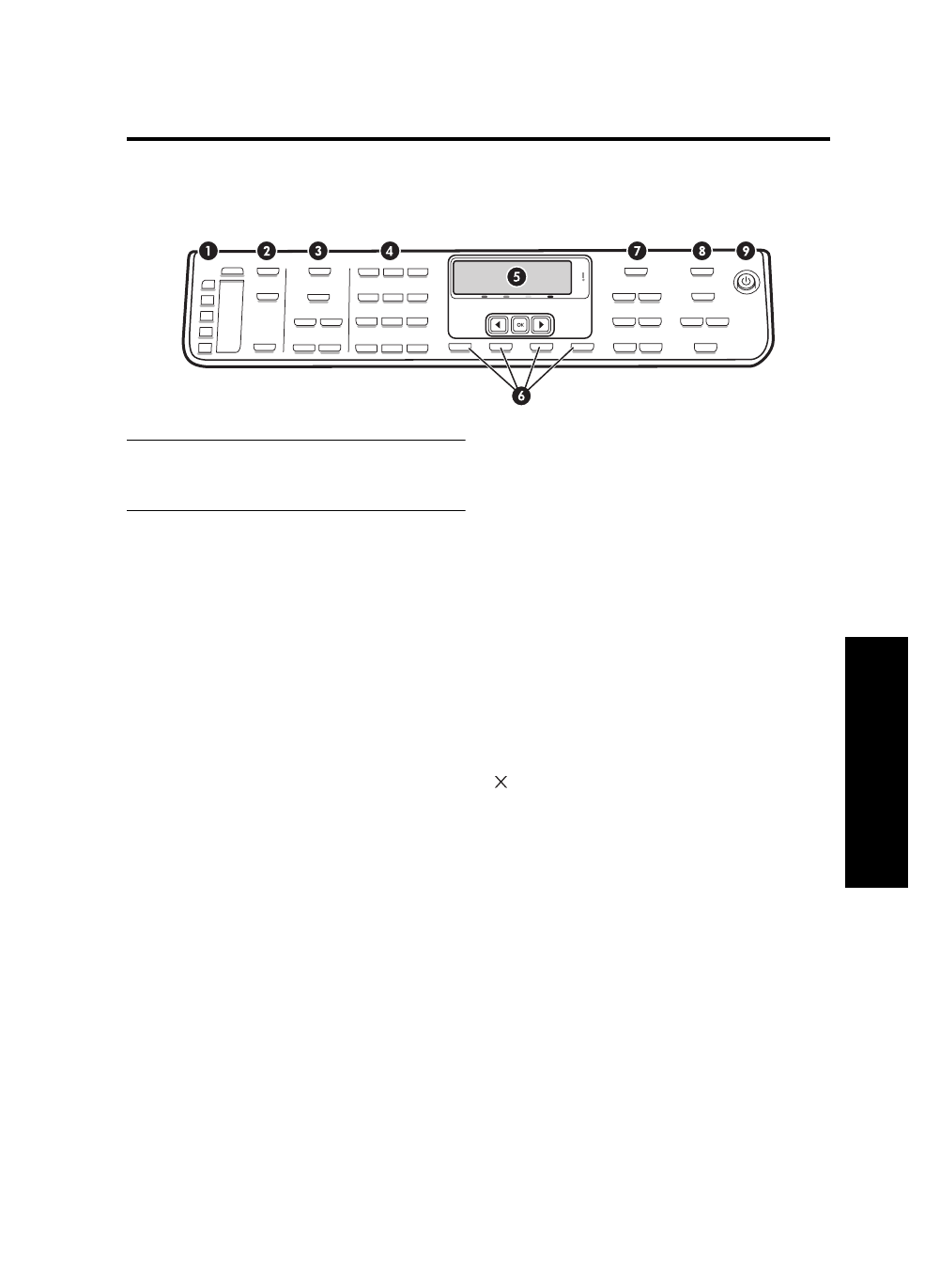
제어판
7
한
국
어
제어판
주: 제어판 레이아웃 및 기능은 사용자가 소유하고 있
는 장치 모델에 따라 다릅니다. 이 단원에서 설명된 일
부 버튼 및 표시등이 해당 장치에 없을 수도 있습니다.
1 단축 다이얼
단축 다이얼 버튼: 처음 5개의 단축 다이얼 번호에 액
세스합니다. 팩스 번호 또는 팩스 번호 그룹을 입력할
수 있습니다.
단축 다이얼 항목 목록: 5개의 단축 다이얼 버튼에 해
당하는 단축 다이얼 항목을 식별합니다. 제공되는 괘선
지에 항목을 입력하거나 삽입할 목록을 인쇄할 수 있습
니다.
2 스캔
스캔 보내기: 스캔 대상을 선택합니다.
스캔 시작: 스캔 작업을 시작하여 스캔 메뉴 버튼을 사
용하여 선택한 대상에 보낼 수 있습니다.
3 팩스
메뉴: 팩스 기능 메뉴를 엽니다.
해상도: 장치에서 전송되는 팩스의 속도 및 품질을 조
정합니다.
재다이얼/일시 중지: 최근에 전화 건 팩스 번호로 전화
를 다시 겁니다.
자동 응답: 지정된 벨소리 수만큼 울린 후 전화에 자동
으로 응답하도록 팩스 기능을 설정합니다.
팩스 시작(흑백) 또는 팩스 시작(컬러): 흑백 또는 컬러
로 팩스를 시작합니다.
4 키패드
팩스 번호, 값 또는 텍스트를 입력합니다.
5 디스플레이
상태/오류 메시지, 모드/설정 메뉴/해당 옵션, 도움말
정보 및 잉크 카트리지 수준을 표시합니다.
화살표 버튼: 메뉴 옵션이나 컬러 디스플레이의 사진
(사용 가능한 경우)을 통해 이동할 수 있습니다.
확인: 메뉴, 설정을 선택하거나 장치에 컬러 디스플레
이가 있는 경우 인쇄할 사진을 선택합니다.
6 기타 버튼
설정: 보고서, 설정 및 유지에 필요한 메뉴 시스템에
액세스합니다.
취소: 작업을 중지, 메뉴 종료 또는 설정을 종료합
니다.
7 복사
메뉴: 복사 기능의 메뉴를 엽니다.
축소/확대: 복사 크기를 변경합니다.
한 부씩 인쇄: 스캐너 유리 또는 ADF에서 스캔된 순서
와 동일한 순서로 다음 복사를 출력합니다.
품질: 복사의 속도와 품질을 제어합니다. 선택한 복사
품질 옆의 품질 표시등이 켜집니다.
복사 시작(흑백) 또는 복사 시작(컬러): 흑백 또는 컬러
로 복사를 시작합니다.
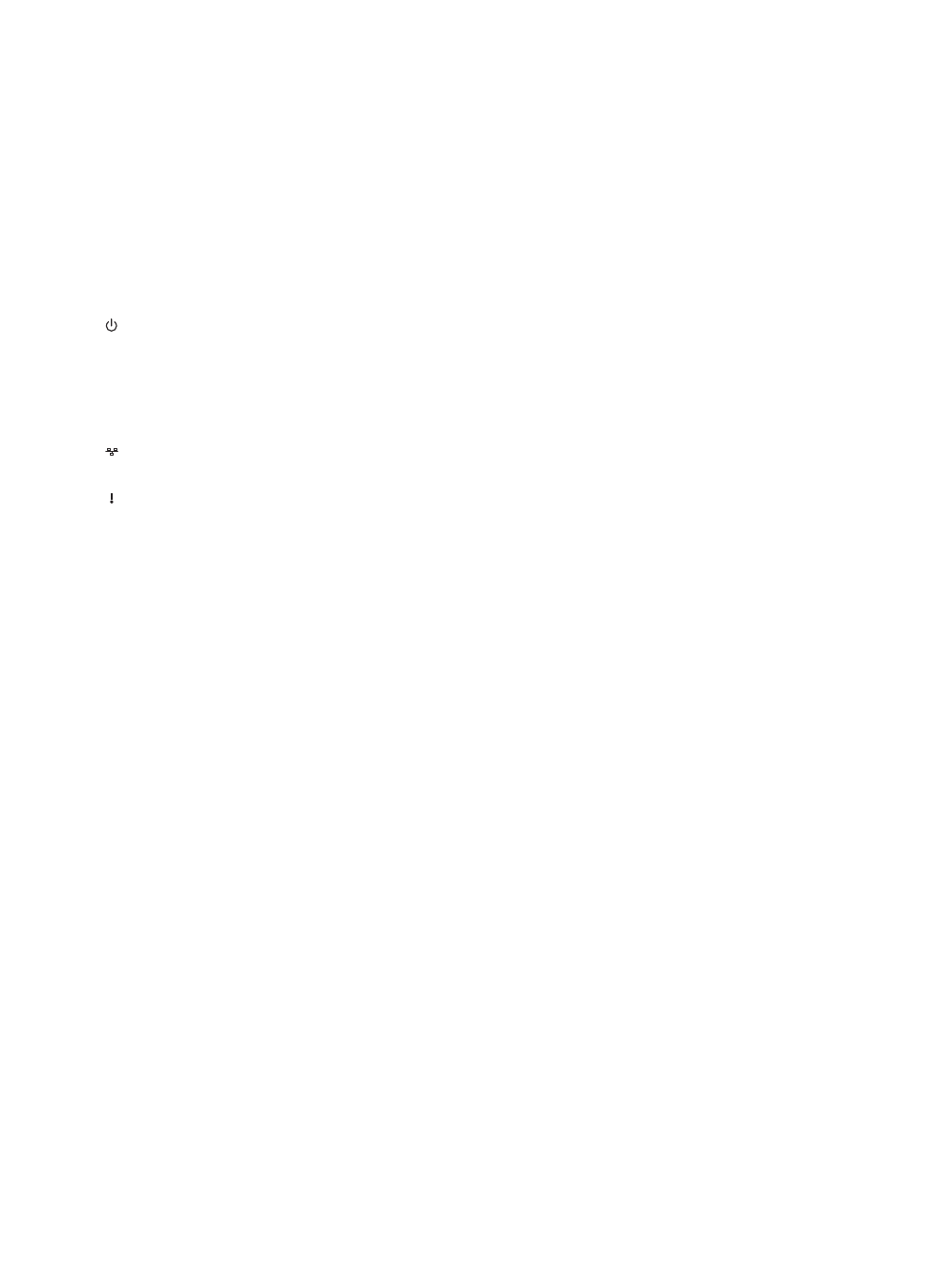
장치 부품 식별
8
8 사진
메뉴: 사진 기능 메뉴를 엽니다.
교정지: 메모리 카드 슬롯에 메모리 카드를 넣었을 때
교정지를 인쇄합니다.
사진 인쇄: 사진 인쇄 작업을 시작합니다.
9 전원 버튼과 표시등
전원 버튼: 장치를 켜거나 끕니다. 장치의 전원을
꺼도 아주 적은 양의 전원이 여전히 장치에 공급됩니다
. 장치의 전원 공급을 완전히 차단하려면 장치를 끈 다
음 전원 코드를 뽑아야 합니다.
표시등이 켜져 있으면 장치가 켜져 있음을 나타냅니다.
작업 수행 중에는 표시등이 깜박입니다.
네트워크 상태 표시등: 네트워크의 장치 상태를 나
타냅니다.
주의 표시등: 오류 표시등이 깜박이면 사용자의 주
의가 필요한 오류가 발생했음을 나타냅니다.
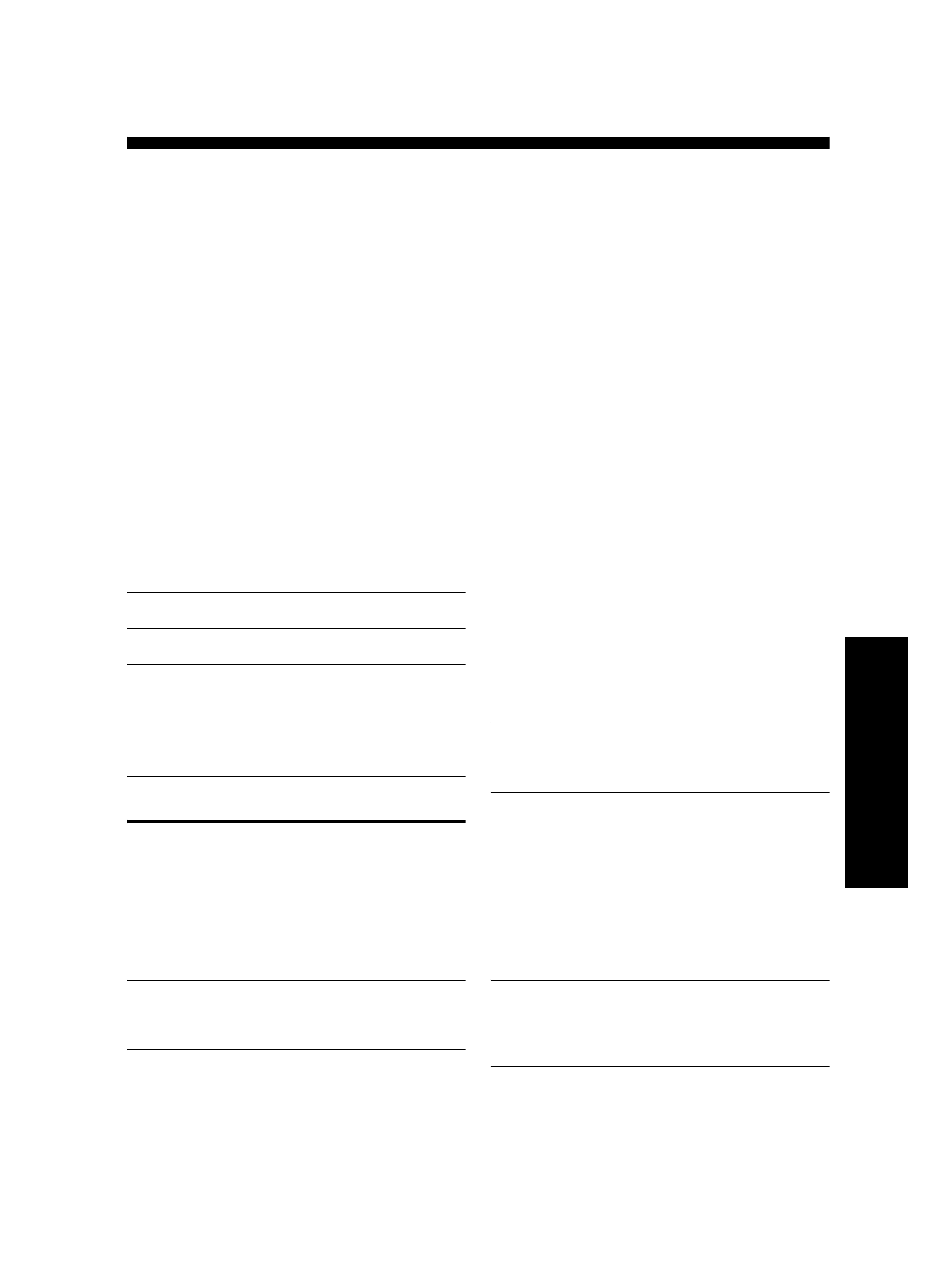
병렬 또는 직렬 전화 시스템
9
한
국
어